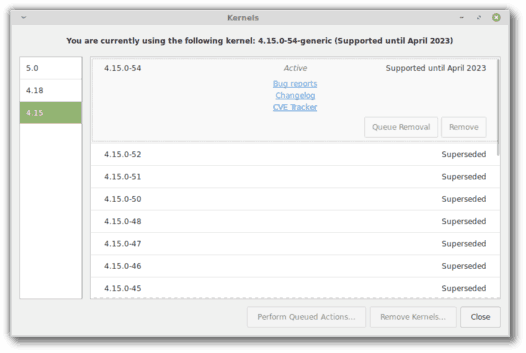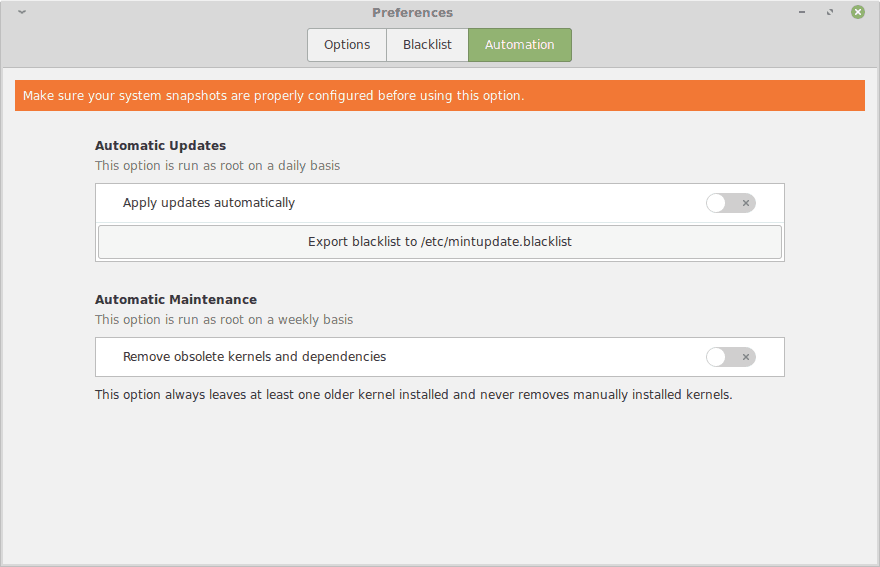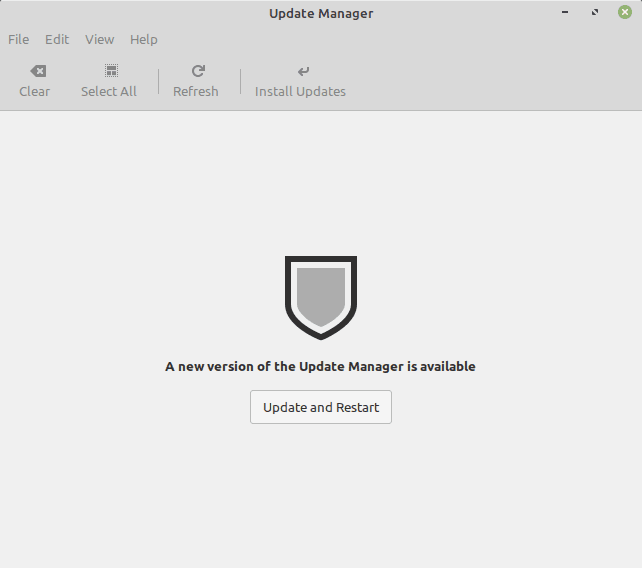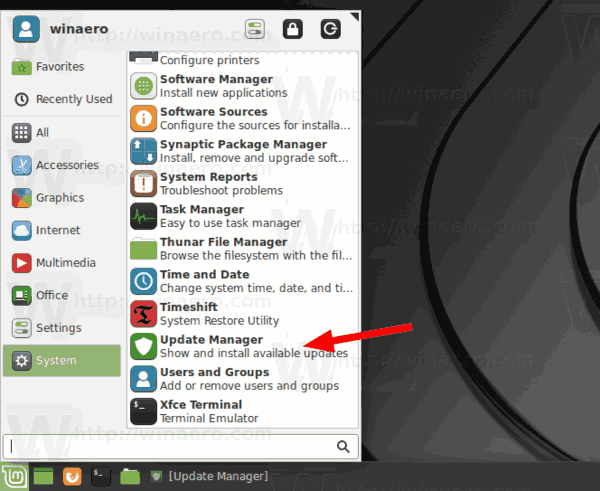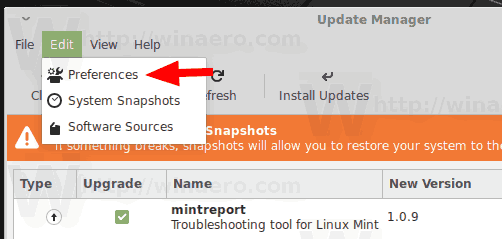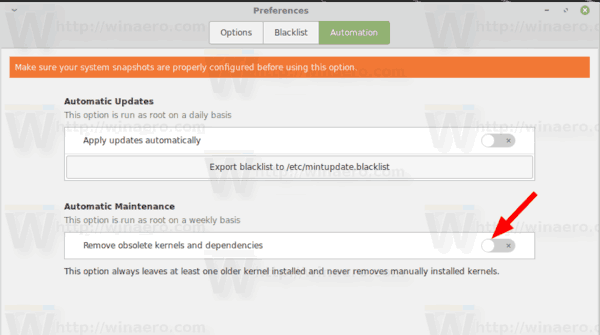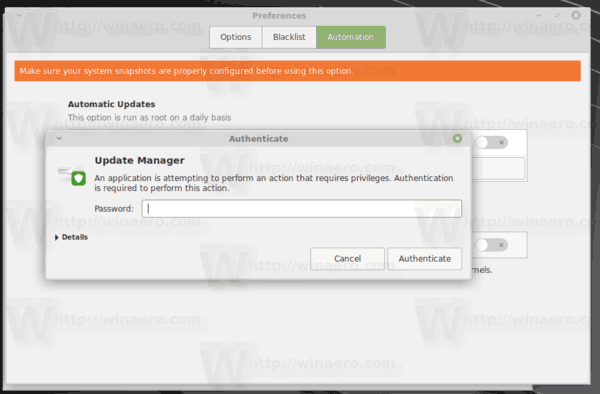วิธีลบเมล็ดเก่าที่ล้าสมัยใน Linux Mint โดยอัตโนมัติ
เริ่มต้นใน Linux Mint 19.2 คุณสามารถตั้งค่าระบบปฏิบัติการเพื่อลบเวอร์ชันเคอร์เนลและการอ้างอิงที่ล้าสมัยโดยอัตโนมัติ แอพ Update Manager ใหม่มาพร้อมกับตัวเลือกที่เหมาะสม มันถูกปิดใช้งานโดยค่าเริ่มต้น นี่คือวิธีการเปิดใช้งาน
การโฆษณา
คุณสามารถรับช่องท้องถิ่นบนแท่งไฟได้ไหม
ใน ลินุกซ์มิ้นต์ 19.2 ตัวจัดการการอัปเดตได้รับการปรับปรุงมากมาย
- ตัวเลือกการจัดการเคอร์เนลใหม่ในตัวจัดการการอัปเดต: ตัวจัดการการอัปเดตจะแสดงระยะเวลาที่รองรับเคอร์เนลสามารถลบเคอร์เนลเก่าและอื่น ๆ
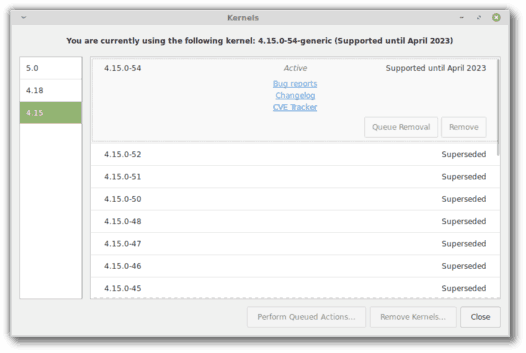
- ในการตั้งค่าอัตโนมัติของ Update Manager คุณสามารถทำให้มันลบเมล็ดที่ไม่จำเป็นได้โดยอัตโนมัติ
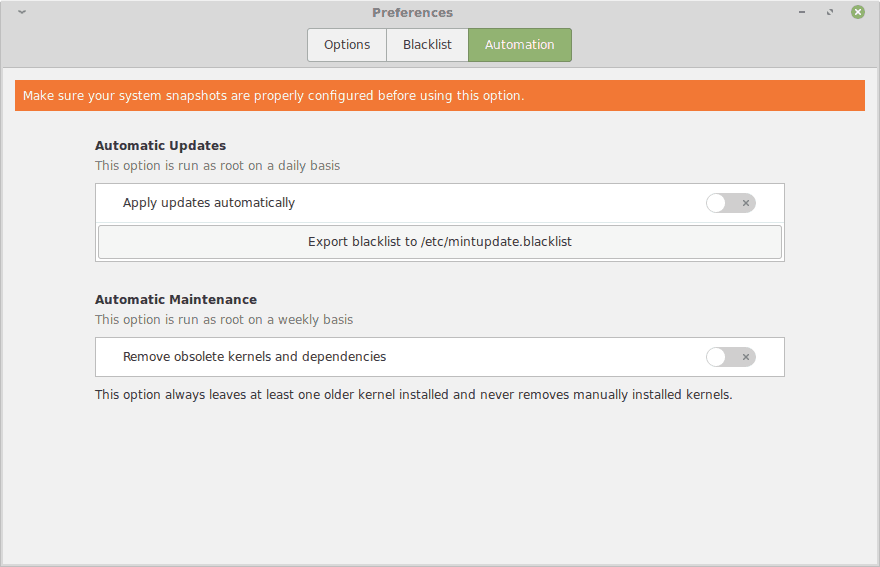
- การแจ้งเตือนใหม่จะปรากฏขึ้นเมื่อมี Update Manager เวอร์ชันใหม่พร้อมใช้งาน
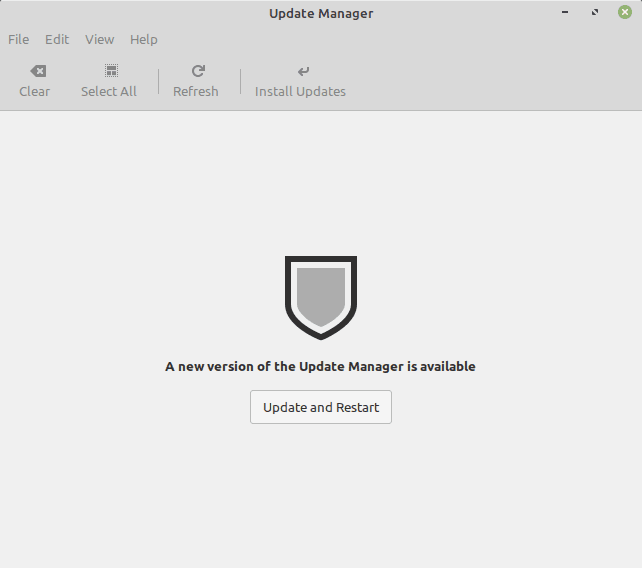
เมื่อใช้ตัวเลือกใหม่เหล่านี้คุณสามารถกำหนดค่าแอป Update Manager เพื่อลบเวอร์ชันเคอร์เนลเก่าโดยอัตโนมัติ
วิธีเล่นเพลงใน discord
หากคุณใช้เคอร์เนลล่าสุดอยู่เสมอหรือ / และไม่มีปัญหากับฮาร์ดแวร์ของคุณขอแนะนำให้กำจัดเมล็ดที่ล้าสมัย พวกเขาใช้พื้นที่มากในไดรฟ์และไม่มีประโยชน์เมื่อคุณใช้เคอร์เนลล่าสุดโดยไม่มีปัญหา
ลบเมล็ดเก่าใน Linux Mint โดยอัตโนมัติ
- คลิกที่เมนูในแผงควบคุมเพื่อเปิดเมนูแอพ ภาพหน้าจอมาจาก Xfce แต่การหมุน Cinnamon และ MATE ของ Mint ให้ประสบการณ์การใช้งานแบบเดียวกัน
- ไปที่ระบบ> ตัวจัดการการอัปเดต
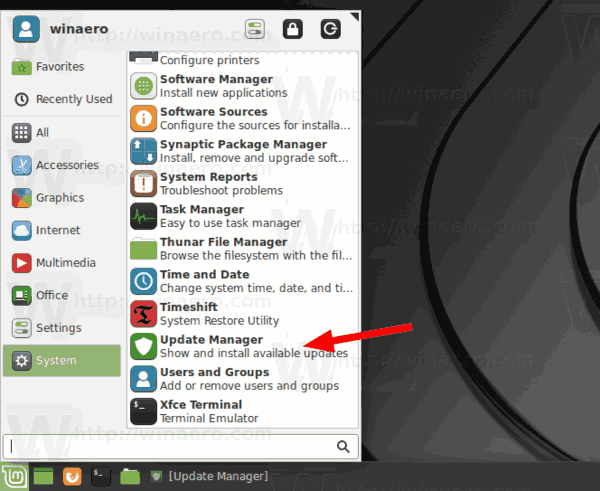
- ใน Update Manager คลิกที่เมนูหลัก> แก้ไข> ค่ากำหนด
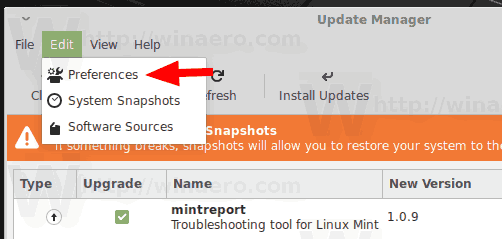
- เปลี่ยนเป็นไฟล์ระบบอัตโนมัติแท็บ
- เปิดตัวเลือกสลับลบเมล็ดและการอ้างอิงที่ล้าสมัย
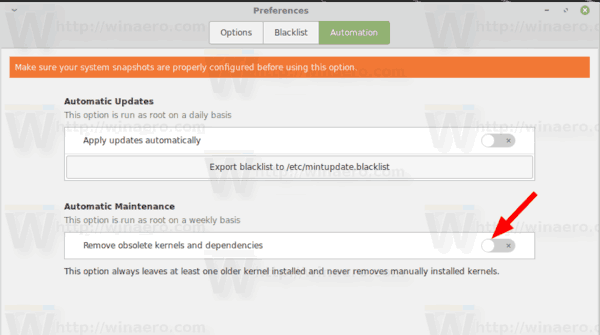
- ระบุรหัสผ่านของคุณเพื่อยืนยันการดำเนินการ
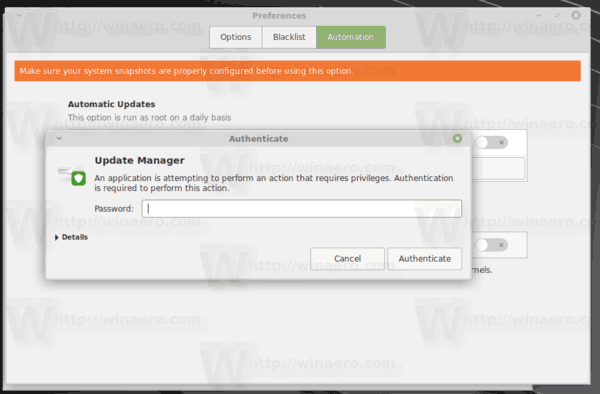
คุณทำเสร็จแล้ว นับจากนี้ Linux Mint จะลบเมล็ดเก่าโดยอัตโนมัติทุกสัปดาห์
ฝัง google form ในอีเมล gmail
Linux Mint 19.2 'Tina' จะรองรับจนถึงปี 2023 โดยใช้ Ubuntu 18.04 LTS ใช้เคอร์เนลลินุกซ์ 4.15 คุณสมบัติอบเชย 4.2 (ตรวจสอบ มีอะไรใหม่ใน Cinnamon 4.2.2 ),MATE 1.22 และสภาพแวดล้อมเดสก์ท็อป XFCE 4.12
คุณสามารถเรียนรู้เพิ่มเติมเกี่ยวกับคุณสมบัติได้ที่นี่: มีอะไรใหม่ใน Linux Mint 19.2 . หากคุณใช้ Linux Mint 19 หรือ 19.1 โปรดดูวิธีการ อัปเกรดเป็นเวอร์ชัน 19.2 .